Om du vill ha lite liv och rörelse i din presentation kan du lägga till en animeringseffekt till bilder och figurer i dina bilder.
I det här exemplet animeras två bilder:
-
Välj den första bilden.
-
Välj en animeringseffekt på fliken Animeringar. Välj till exempel Fly in.
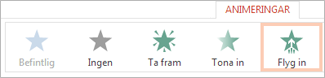
-
Klicka på Effektalternativ och välj en riktning för animeringen. Till exempel Från vänster.
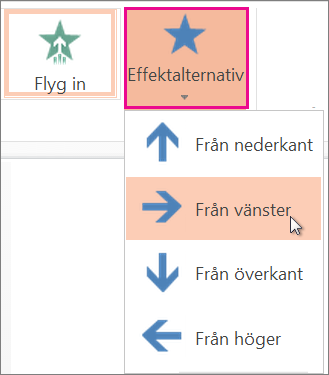
-
Välj den andra bilden du vill animera.
-
Välj Flyg in på fliken Animeringar.
-
Klicka på Effektalternativ och välj Från höger.
Tips: Du kan ändra ordning på animeringarna. Börja med att välja en bild. Under Ändra ordning för animering i menyfliksområdet klickar du sedan på Flytta till tidigare eller Flytta till senare.
-
Om du vill testa dessa animeringar på de två bilderna väljer du knappen Bildspel längst ned till höger i webbläsarfönstret:
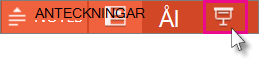
-
Klicka på en bild i bildspelsvyn för att starta var och en av animeringarna.
Tips: Om du vill ta bort en animeringseffekt väljer du bilden i normalvyn och klickar på Ingen på fliken Animeringar.










